Как привязать домен к хостингу | REG.RU
Чтобы ваш сайт отображался в Интернете, нужно:
- 1-й этап: Привязать домен к хостингу.
- 2-й этап: Разместить файлы сайта в панели управления.
В этой статье расскажем о 1-м этапе: привязке домена к web-хостингу. Если вас интересует 2-й этап, перейдите в раздел: Как разместить сайт на хостинге?
Домен + Хостинг
Прежде чем приступить к привязке, убедитесь, что у вас заказана услуга хостинга.
Хостинг REG.RU
Как привязать домен к хостингу автоматически
-
1.
Авторизуйтесь на сайте REG.RU и перейдите в Личный кабинет.
-
2.
Выберите услугу хостинга, к которой хотите привязать домен:
org/HowToStep»>
3.
Нажмите Привязать домен:
Как подключить домен к сайту
Нельзя подключить домен?
Если вы видите уведомление о достигнутых лимитах, добавьте домен как псевдоним или повысьте тарифный план хостинга. Затем повторите действия.
В шторке справа находятся две вкладки «На аккаунте» и «Другие домены»:
В зависимости от того, какой домен вы хотите привязать, настройка хостинга для сайта будет отличаться:
Домены на аккаунте
Выберите доступный домен из списка:
В списке отображаются и недоступные домены. Под ними будет написано «Уже подключен к другому хостингу».
- org/HowToStep»>
5.
-
6.
После подключения появится сообщение:
Как прикрепить сайт к домену
Чтобы домен был привязан автоматически, переведите слайдер «Автоматически настроить DNS-серверы и записи зоны» в положение
Как прикрепить домен к сайту
Готово, обновите страницу и привязанный домен будет отображаться в блоке «Подключённые домены». После этого вы можете приступить к размещению сайта на хостинге.
Другие домены
Введите домен, который хотите привязать к хостингу, и нажмите Продолжить:
Как сайт привязать к домену
Вы можете привязывать к хостингу REG.RU домены, которые зарегистрированы не в REG.RU. В этом случае не сработает автоматическая настройка DNS-серверов и записей зоны. Чтобы доменное имя к сайту было привязано корректно, настройте их на стороне DNS-провайдера.
Чтобы доменное имя к сайту было привязано корректно, настройте их на стороне DNS-провайдера.
-
5.
Нажмите Подключить:
Как привязать домен к сайту
После подключения во всплывающем блоке появится уведомление:
DNS-серверы обновятся в течение 24 часов.
Ручная привязка домена к хостингу
Если автоматическая привязка не сработала, подключите домен к хостингу вручную. Выполните два этапа привязки:
- Укажите для домена хостинговые DNS;
- Добавьте домен в панель управления веб-хостингом.
Если домен зарегистрирован в REG.RU, а хостинг заказан в другой компании, укажите в Личном кабинете DNS-серверы вашего хостера. Дальнейшие действия производятся на стороне хостинг-провайдера.
Дальнейшие действия производятся на стороне хостинг-провайдера.
Если домен зарегистрирован НЕ в REG.RU, а хостинг заказан у нас, укажите хостинговые DNS REG.RU (ns1.hosting.reg.ru и ns2.hosting.reg.ru) на сайте той компании, в которой обслуживается ваш домен. Остальные действия (этап 2) выполняются в панели управления хостингом.
1 этап: укажите для домена хостинговые DNS
Авторизуйтесь на сайте REG.RU и перейдите к списку доменов. Кликните по нужному домену. Пролистайте открывшуюся страницу до блока «DNS-серверы и управление зоной» и нажмите Изменить. Затем нажмите значок «Карандаш». Выберите во всплывающей шторке ns1.hosting.reg.ru, ns2.hosting.reg.ru, подтвердите действие:
Готово, после этого вы можете переходить ко второму этапу.
Как привязать домен к хостингу, не меняя DNS-серверы
Чтобы привязать домен к хостингу, не меняя DNS-серверы, нужно добавить/изменить две А-записи с IP-адресом для домена на текущих DNS-серверах.
1 шаг: узнать IP-адрес сайта
Узнать эту информацию вы можете по инструкции: IP-адрес сайта.
2 шаг: прописать для домена А-запись, содержащую IP-адрес
В зависимости от того какие DNS-серверы указаны для вашего домена (Как узнать, какие DNS-серверы прописаны для домена), А-запись добавляется по-разному. Если для домена указаны:
ns1.reg.ru и ns2.reg.ru
Авторизуйтесь в Личном кабинете REG.RU. Затем кликните по имени нужного домена:
Во вкладке «Управление» кликните по пункту «DNS-серверы и зона» или нажмите кнопку Изменить:
На открывшейся странице нажмите Добавить запись, во всплывающей шторке выберите «А».
- В поле «Subdomain» введите @,
- В поле «IP Address» введите IP-адрес, полученный в 1 шаге инструкции.
Заполните поля и нажмите Готово:
Снова нажмите Добавить запись, во всплывающей шторке выберите «А».
- В поле «Subdomain» введите www
- В поле «IP Address» введите IP-адрес, полученный в 1 шаге инструкции.
Заполните поля и нажмите Готово:
ns1.hosting.reg.ru и ns2.hosting.reg.ru
Если для домена прописаны хостинговые DNS-серверы ns1.hosting.reg.ru и ns2.hosting.reg.ru, ничего прописывать не нужно все настройки уже произведены в панели управления хостингом. Вы можете перейти к размещению сайта по инструкции Как разместить сайт на хостинге?
другие DNS-серверы
Если для домена прописаны другие DNS-серверы, обратитесь к вашему DNS-провайдеру с вопросом изменения A-записи для домена.
Для работы почты REG.RU необходимо также изменить (или добавить, если записей нет) ресурсные записи MX и TXT: Настройка почты на хостинге.
Сколько доменов я могу добавить на хостинг?
Количество доменов, которое можно добавить в хостинг-панели управления, зависит от тарифного плана вашей услуги хостинга:
| Тарифный план | Сколько доменов можно добавить? |
| Host-Lite, Win-Lite | 15 |
| Host-0, Win-0 | 7 |
| cPanel-M, Plesk-M, Win-1, Win-M | 10 |
| Host-1, Win-VIP-1 | |
| Host-2, cPanel-L, Plesk-L, Win-2, Win-L | 20 |
| Host-3, VIP-1, cPanel-XL, Plesk-XL, Win-3, Win-XL, Win-VIP-2 | 30 |
| Host-Pro, Win-Pro | 30 |
| Host-A, cPanel-S, Plesk-S, VIP-0, Win-A, Win-S, Win-VIP-0 | 1 |
| Host-B, Win-B | 1 |
| VIP-2, Win-VIP-3 | 50 |
| VIP-3 | 70 |
| VIP-4 | Не ограничено |
ISPmanager
cPanel
Plesk
-
3.
Укажите ваш домен. Остальные поля будут заполнены автоматически, при необходимости укажите дополнительные настройки. Чтобы завершить операцию, нажмите Ок:
Если вы добавляете в панели управления домен .РФ, корневая директория будет конвертирована в формат punycode (xn--) автоматически.
Перейдите в раздел «Сайты» и нажмите Создать сайт:
Обратите внимание: если вид вашей панели управления отличается от представленного в статье, в разделе «Основная информация» переключите тему с
-
2.
В разделе «Домены» выберите пункт Домены:
org/HowToStep»>
3.
-
4.
В блоке «Создать новый домен» заполните необходимые поля и нажмите
Кириллические домены необходимо добавлять в формате Punycode: Как перевести домен в Punycode. Пример добавления домена тест.рф:
Нажмите на кнопку Создать Новый Домен:
Обратите внимание: Если внешний вид вашей панели управления отличается от представленного в инструкции, перейдите в раздел «Сайты и домены» и в правом верхнем углу измените вид на «Активный».
-
2.
В разделе «Сайты и домены» нажмите Добавить домен:
Если кнопка «Добавить домен» отсутствует, значит у вас добавлено максимальное количество доменов.
 Для добавления доменов повысьте тариф хостинга.
Для добавления доменов повысьте тариф хостинга. -
3.
На открывшейся странице введите имя домена и поставите галочки напротив «Активировать службу DNS» и «Активировать почтовую службу»:
Если вы добавляете кириллический домен .РФ, введите его в поле «Имя домена». В поле «Корневая директория» укажите корневую папку сайта в виде «httpdocs/name». Обратите внимание: корневая папка сайта должна быть прописана латиницей:
Нажмите OK.
Обратите внимание
Обновление DNS-серверов занимает до 24 часов! После этого домен станет доступен в сети Интернет. Подробнее о том, почему сайты начинают работать не сразу, читайте в статье.
Видеоинструкция. Как привязать домен к хостингу
Как добавить второй домен или поддомен на хостинг?
Добавление второго, третьего и т. д. доменов или поддомена на хостинг происходит так же, как и первого домена. Подробная инструкция выше.
д. доменов или поддомена на хостинг происходит так же, как и первого домена. Подробная инструкция выше.
Разместить несколько сайтов на одном хостинге можно на всех тарифных планах, в том числе и на бесплатном хостинге для сайтов html, кроме: Host-A, Host-B, cPanel-S, Plesk-S, Win-S, VIP-0 и Win-VIP-0 (для одного сайта). Если у вас заказан один из этих тарифных планов, просто повысьте его. Тогда количество доступных доменов в панели управления хостингом увеличится: Как повысить тарифный план хостинга?
Как проверить, правильно ли привязан домен к хостингу
-
1.
Выясните, какие DNS-серверы прописаны для домена. Для этого перейдите в сервис Whois, введите имя вашего домена и нажмите Проверить:
DNS-серверы указаны в строках «Сервер DNS»:
org/HowToStep»>
2.
Перейдите к онлайн-проверке DNS-записей домена. В поле «Домен» введите имя домена, a в поле «DNS-сервер» введите один из DNS-серверов, которые показал сервис Whois. Нажмите Проверить:
Ошибка «Запрошенный тип записи для домена отсутствует»
Если вместо списка ресурсных записей вы видите уведомление «Запрошенный тип записи для домена отсутствует» — это значит, что для вашего домена еще не обновились DNS-серверы: Я сменил DNS-серверы еще час назад, но сайт еще не работает. Дождитесь смены DNS-сервером и повторите процедуру.
Обратите внимание на запись «A» — она указывает на сервер, с которого открывается ваш сайт:
Почти готово. Осталось только сверить значение A-записи с сервером хостинга. Узнать сервер, на котором расположен ваш хостинг сайтов, можно при помощи статьи: Пароли для доступа к хостингу, серверу, FTP и MySQL.
Неважно, какие DNS-серверы прописаны для вашего домена, важно, какие ресурсные записи прописаны на DNS-серверах. Если A-запись указывает на сервер вашего хостинга, значит домен привязан корректно.
Что дальше?
После привязки домена к хостингу, разместите файлы сайта в панели управления. Если у вас нет готового сайта (файлы, базы данных), установите CMS по инструкции и создайте свой сайт самостоятельно. При заказе услуги WordPress hosting CMS WordPress устанавливается автоматически.
Возможные проблемы
Вы используете максимально возможное количество дополнительных доменов
Это сообщение означает, что на услуге хостинга добавлено максимально возможное количество доменов. Чтобы добавлять другие домены, сначала повысьте тарифный план по инструкции: Как повысить тарифный план хостинга?
Также можете удалить ненужный вам домен, тем самым освободив место под новый. После удаления ненужного домена добавьте домен по инструкции выше.
Webdomain лимит превышен
Эта ошибка появляется тогда, когда в панели управления уже добавлено максимально возможное количество «WWW-доменов». Создать новый не получится, из-за лимита, установленного вашим тарифным планом. Ниже описаны рекомендации по устранению ошибки.
Повысьте тарифный план
Если вам необходимо добавить ещё один домен, повысьте тарифный план хостинга: Как повысить тарифный план хостинга? Чем выше ваш тарифный план, тем больше доменов вы сможете добавить.
Вам необходимо добавить поддомен?
Если вам необходимо добавить поддомен, вы можете воспользоваться инструментом «Автоподдомены». В этом случае не нужно будет добавлять новый «WWW-домен».
Помогла ли вам статья?
Да
раз уже помогла
Как уязвимость в REG.RU позволяла получить данные регистрации любого домена / Хабр
Сегодня я хочу рассказать о том, как в далеком 2012 году я нашел уязвимость в системе регистрации доменов компании REG. RU. Очень часто я вижу истории, в которых авторы рассказывают об уязвимостях при этом упоминая, что компания не уделила найденному багу должного внимания в течение длительного времени или не исправила его вовсе. В моем случае все было ровно наоборот, и уязвимость была устранена очень оперативно.
RU. Очень часто я вижу истории, в которых авторы рассказывают об уязвимостях при этом упоминая, что компания не уделила найденному багу должного внимания в течение длительного времени или не исправила его вовсе. В моем случае все было ровно наоборот, и уязвимость была устранена очень оперативно.
В сентябре 2012 года REG.RU стали регистрировать домены в зоне ru.com и разослали всем своим клиентам письма с предложением бесплатно получить на первый год домен в новой зоне с именем уже зарегистрированного домена в зонах ru, рф, su, com, net.
Получить бесплатный домен оказалось довольно просто: нужно было перейти по ссылке из письма, ввести код активации домена, и домен бесплатно регистрировался на год.
Перед регистрацией домена система предлагала ознакомиться с контактными данными “оригинального” домена на которые будет зарегистрирован подарочный домен, но эти данные были открыты только для просмотра без возможности редактирования поэтому смысл их показа был непонятен. Однако, в этом и состоял первый баг: регистрация нового домена была доступна по ссылке вида
Однако, в этом и состоял первый баг: регистрация нового домена была доступна по ссылке вида https://www.reg.ru/domain/new/get_free_ru_com?service_id=XXXX, и ID услуги можно было просто перебрать, увидев, на кого зарегистрирован тот или иной домен.
Специалисты REG.RU сделали так, чтобы любые контакты показывались не полностью, а отображались только первые 7 символов каждого поля, что теоретически не должно было полностью раскрывать информацию о владельце домена, однако, например, мои имя и фамилия оказались длиной менее 7 символов и они показывались полностью. Ну и плюс ко всему, если показывать первые 7 символов имени, то очень часто можно догадаться какие символы нужно добавить, простой пример — “Vladimi”.
Этот баг поправили довольно быстро, и теперь система показывала только первые 4 символа, что было намного лучше, хотя человек с именем “Хан Соло” был бы не очень доволен.
Следующий баг — это возможность зарегистрировать домен без ввода кода активации. Чтобы все владельцы доменов разом не побежали регистрировать бесплатные домены, REG.RU решил отправлять письма не сразу, а в течение пары дней, таким образом нагрузка распределялась равномерно. С технической точки зрения все было примерно так: в базе данных в таблице с доменами создали новый столбец “Код авторизации” с пустым значением, и время от времени пользователям отправлялись письма с одновременным заполнением этого поля сгенерированным кодом. Простым перебором можно было пройти по ссылке вида
Чтобы все владельцы доменов разом не побежали регистрировать бесплатные домены, REG.RU решил отправлять письма не сразу, а в течение пары дней, таким образом нагрузка распределялась равномерно. С технической точки зрения все было примерно так: в базе данных в таблице с доменами создали новый столбец “Код авторизации” с пустым значением, и время от времени пользователям отправлялись письма с одновременным заполнением этого поля сгенерированным кодом. Простым перебором можно было пройти по ссылке вида https://www.reg.ru/domain/new/get_free_ru_com?service_id=XXXX, увеличив ID услуги до того значения, когда система еще не успела выдать такому домену код авторизации и зарегистрировать домен с пустым кодом.
В регистрации такого домена не было ничего плохого, но после регистрации становилось видно полные контактные данные (ФИО, адрес и телефон) владельца “оригинального” домена без скрытых символов. Исправить данный баг было несложно, просто добавив при регистрации проверку на непустой код авторизации, что специалисты REG. RU так же оперативно исправили.
RU так же оперативно исправили.
Через некоторое время я нашел еще один баг, но он требовал чуть большего количества действий, чем просто перебор ID услуг. Для упрощения процедуры регистрации подарочных доменов REG.RU сделали возможность зарегистрировать домен без ввода кода авторизации из письма, если e-mail аккаунта в системе reg.ru совпадал с адресом электронной почты, указанным как контактный в оригинальном домене. Для пользователя это было довольно удобно, а вот в плане безопасности все было не так хорошо.
В 2012 году не было закона о защите персональных данных в текущей редакции, и у многих доменов в зоне ru можно было посмотреть контактный e-mail адрес через Whois. На момент нахождения этого бага адрес электронной почты уже был скрыт, но через сервисы просмотра истории Whois e-mail можно было посмотреть, и, с большой вероятностью, он был актуальным. После этого нужно было попробовать зарегистрироваться в системе REG.RU с этим адресом электронной почты и после этого без кода авторизации получить бесплатный домен, что в свою очередь открывало доступ к контактным данным оригинального домена.
Если быть кратким, то порядок действий такой:
- Заходим на страницу вида
https://www.reg.ru/domain/new/get_free_ru_com?service_id=XXXXи смотрим название домена с этим ID, например, habr.ru.com. - Через сервис просмотра истории Whois находим e-mail адрес для домена habr.ru.
- С помощью этого адреса электронной почты создаем учетную запись в системе REG.RU (подтверждения владения e-mail адресом тогда не требовалось).
- Без ввода кода подтверждения регистрируем домен habr.ru.com и видим полные контактные данные владельца habr.ru.
Ошибки, которые были допущены компанией REG.RU потенциально могли привести к утечке большого количества персональных данных владельцев доменов, но все баги были исправлены очень оперативно. С момента написания первого письма (а написал я его лично исполнительному директору REG.RU) и до исправления всех уязвимостей прошло меньше двух суток, что, на мой взгляд, довольно небольшой срок для компании таких размеров и сроками исправления уязвимостей у других корпораций.
Заглядывайте на VPS.today — сайт для поиска виртуальных серверов. 1400 тарифов от 120 хостеров, удобный интерфейс и большое число критериев для поиска самого лучшего виртуального сервера.
РЕГ.RU
BILLmanager интегрирован с одним из популярных регистраторов доменных имен REG.RU.
Модуль интеграции поддерживает следующие функции:
| Функция 9002 1 | Поддерживается |
| Импорт доменов от регистратора | |
| Передача доменных имен | |
| Изменение серверов имен | |
| Изменение контактной информации домена | |
| Проверка доменного имени | |
| Управление защитой данных WHOIS | |
| Получение информации об остатке на счете на стороне регистратора |
Настройка интеграции
Настройка интеграции происходит при добавлении нового процессингового модуля в BILLmanager. Этот модуль можно добавить в Интеграция → Модули обработки → кнопка Добавить .
Этот модуль можно добавить в Интеграция → Модули обработки → кнопка Добавить .
- Шаг 1 — Тип продукта . Выберите тип продукта. Выберите Домены для интеграции с REG.RU.
- Шаг 2 — Модуль обработки . Выберите модуль обработки. Вам нужно выбрать REG.RU.
- Шаг 3 — Настройки интеграции . Введите данные для интеграции с REG.RU.
- Шаг 4 — Параметры модуля обработки . Настройте внутренние параметры модуля.
Настройки
Опция Клиент в системе процессинга позволяет использовать существующую учетную запись в системе регистратора или создать новую учетную запись . Если вы выбрали первый вариант, укажите следующую информацию:
- URL API — адрес для доступа к API: https://api.
 reg.ru/api/regru2.
reg.ru/api/regru2. - Имя пользователя — идентификатор пользователя в системе REG.RU.
- Пароль — пароль для API REG.RU.
Если вы выбрали Добавить новый , система покажет ссылку на регистрацию на REG.RU.
Тест соединения
На последнем шаге BILLmanager пытается подключиться к регистратору с указанными вами данными.
Если соединение завершается с ошибкой: Не удается подключиться к модулю обработки , рекомендуем проверить, что:
- данные соединения верны.
- URL-адрес регистратора доступен с сервера с BILLmanager.
- вы можете выполнять вызовы API с IP-адреса BILLmanager из своего аккаунта в системе регистратора.
Лог взаимодействия REG.RU с биллинговой платформой записывается в файл ‘/usr/local/mgr5/var/pmregru.log’.
Вы можете добавить строку pmregru.* 9 в файл ‘/usr/local/mgr5/etc/debug.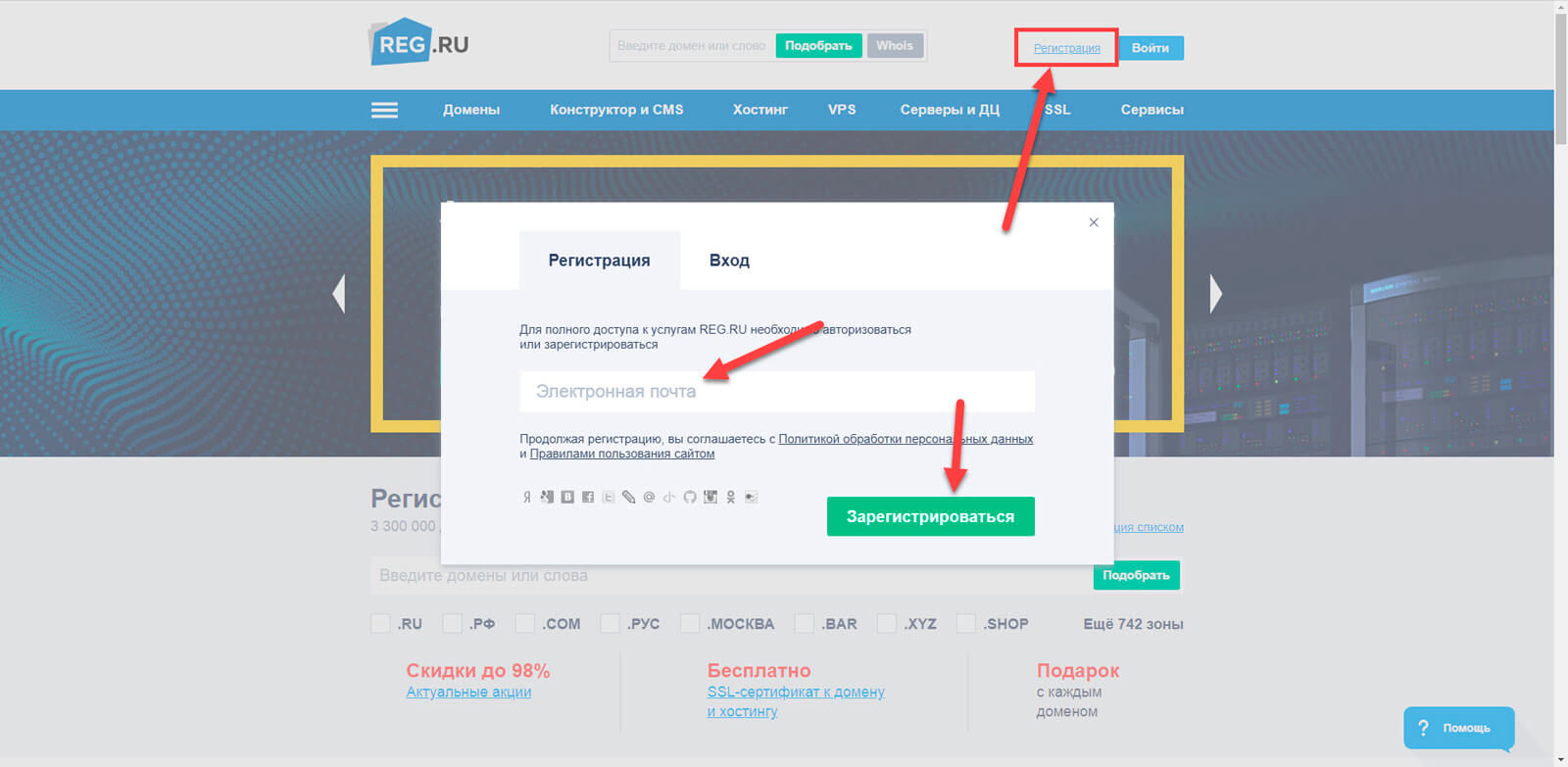 conf’, чтобы отобразить дополнительную информацию в журнале.
conf’, чтобы отобразить дополнительную информацию в журнале.
Статистика спама для AS197695 Регистратора доменных имен REG.RU, Ltd и IP сетей
- Домашняя
- Отчеты
- AS197695
- Мой IP 161.97.140.129 9010 5
CleanTalk отслеживает IP-адреса в спам-сообщениях, чтобы помочь Хостинговые и интернет-провайдеры, чтобы узнать о подозрительной активности в адресном пространстве компании. Наличие IP-адресов в этом списке, это повод для запуска аудита безопасности сервера, который использует тот или иной адрес.
Страна
Россия
Количество сетей
276
IP-адреса
32 440
Цель использования
Платный VPN, Хостинг, платная_система
Домен
—
Обнаруженные IP-адреса
18 024
Активные IP-адреса спама
836
Уровень спама
4,64%
Количество веб-сайтов
1 115 547
IP-адреса с веб-сайтами 90 003
31 243
— IP-адреса, активные для спама
| # | IP отправителя | Обнаружен | Последнее посещение | Пожаловался на спам 9023 9 |
|---|---|---|---|---|
| 1 | 31.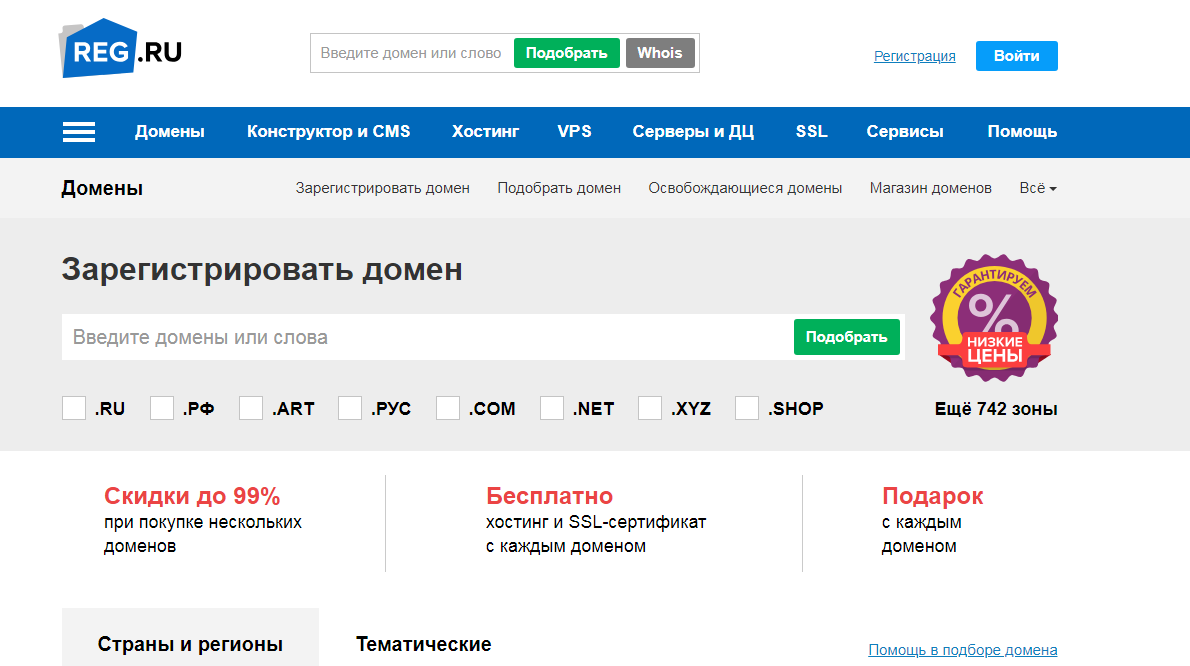 31.196.42 31.196.42 | 28.03.2014 23 :16:06 | 2023-05-01 23:55:24 | 6 |
| 2 | 31.31.196.139 | 2018 -09-29 07:06:52 | 06.05.2023 03: 50:52 | 21 |
| 3 | 31.31.198.234 | 10.11.2020 12:47:39 | 05.05.2023 00:25:30 | 14 |
| 4 | 37.140.192.24 | 27.03.2014 17: 46:36 | 2023-04-29 21:20:58 | 5 |
| 5 | 37.140.192.52 | 2015- 07-09 04:02:27 | 03-05-2023 15:45 :24 | 7 |
| 6 | 80.78.245.79 | 28.06.2022 18:19:40 | 05.02.2023 08 19:05:22 | 4 |
| 7 | 89.108.117.140 | 27.09.2019 12:12:03 | 03.05.2023 00:30: 46 | 17 |
| 8 | 95.163.243.38 | 22-12-2022 13:10:42 | 02-05-2023 18:50:56 | 3 |
| 9 | 134.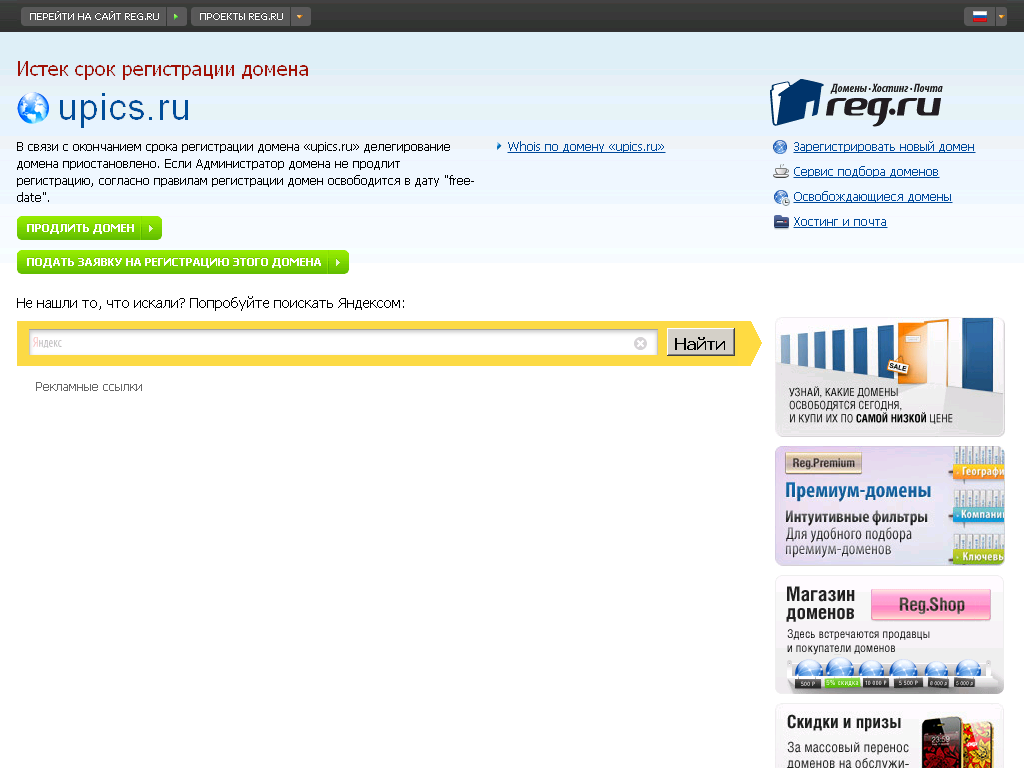 0.118.1 74 0.118.1 74 | 29.09.2019 14:45:29 | 27.04.2023 03:20:23 | 8 |
| 10 | 151.248.126.136 | 10.11.2019 19:25:25 | 2023-05-08 19:55:20 | 84 |
| 11 | 176.99.2.43 | 2019 -11-07 11:18:55 | 2023-05-07 08: 15:47 | 43 |
| 12 | 194.67.91.153 | 29.12.2019 07:25:24 | 202 3-05-07 05:45:49 | 7 |
| # | Префикс сети | Страна | Длина | Обнаруженные IP-адреса | Спам активные IP-адреса | Скорость спама |
|---|---|---|---|---|---|---|
| 1 | 89.108.64.0/18 | Россия | 16384 | 3978 | 109 | 1,00% |
| 2 | 176.99.0.0 /20 | Россия | 4096 | 1334 | 68 | 2,00% |
| 3 | 37. 140.192.0/24 140.192.0/24 | Россия | 256 | 236 | 41 | 16,00% |
| 4 | 185.20.224.0/23 | Россия | 512 | 357 | 9003 0 234,00% | |
| 5 | 188.93.210.0/23 | Россия | 512 | 380 | 22 | 4,00% |
| 6 | 176.99.12.0/24 | Россия | 256 | 183 | 19 | 7,00% |
| 7 | 31.31.196,0/24 | Россия | 256 | 236 | 18 | 7,00% |
| 8 | 9042 2 89.108.64.0/21Россия | 2048 | 723 | 18 | 1,00% | |
| 9 | 37.140.198.0/23 | Россия | 512 | 354 | 17 | 3,00% | 9 0028
| 10 | 185.20.225.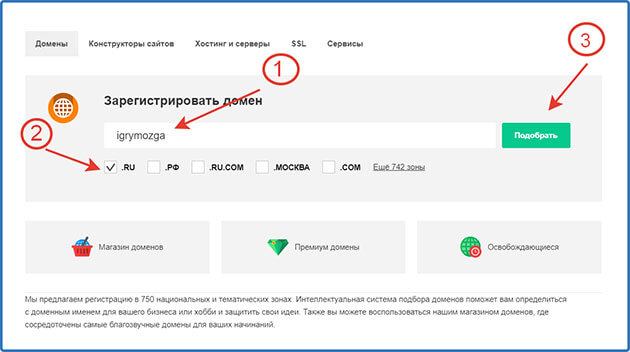 0/24 0/24 | Россия | 256 | 181 | 15 | 6,00% |
| 11 | 5.63.153.0/24 | Великобритания | 256 | 170 | 14 | 5,00% |
| 12 | 5.63.159.0/24 | Великобритания | 256 | 162 | 14 | 5,00% |
| 13 | 194.58.119.0/24 | Россия | 256 | 173 | 14 | 5,00% |
| 14 | 80.78.251.0/24 | Россия | 256 | 71 | 13 | 5,00% 900 21 |
| 15 | 80.78.253.0/24 | Россия | 256 | 57 | 13 | 5,00% |
| 16 | 89.108.96.0/21 | Россия | 2048 | 452 900 21 | 13 | 1,00% |
| 17 | 188.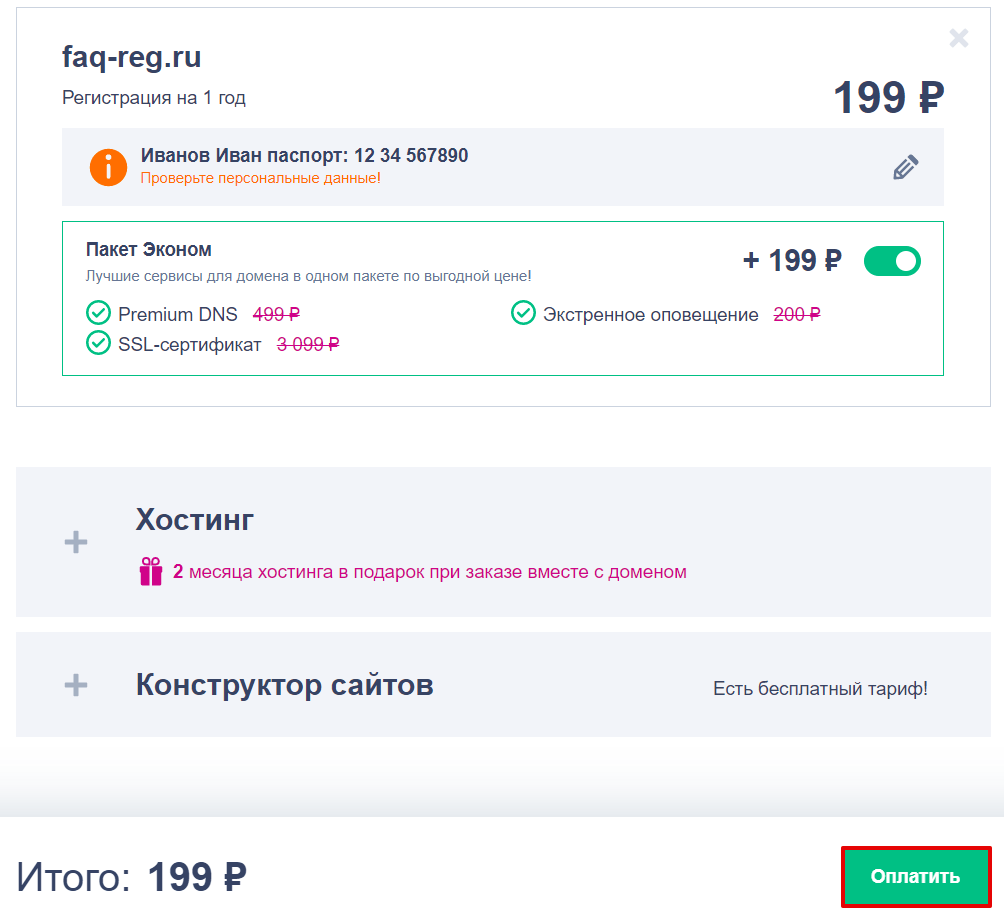 93.210.0/24 93.210.0/24 | Россия | 256 | 188 | 13 | 5,00% |
| 18 | 194.58.111.0/24 90 021 | Россия | 256 | 192 | 13 | 5,00% |
| 19 | 5.63. 155,0/24 | Россия | 256 | 168 | 12 | 5,00% |
| 20 | 9 0422 31.31.198.0/24Россия | 256 | 232 | 12 | 5,00% | |
| 21 | 37.140.198.0/24 | Россия | 256 | 193 | 12 | 9 0030 5,00%|
| 22 | 89.108.76.0/22 | Россия | 1024 | 236 | 12 | 1,00% |
| 23 | 151.248.122.0/24 | Россия | 256 | 900 30 18612 | 5,00% | |
| 24 | 176. |

 Для добавления доменов повысьте тариф хостинга.
Для добавления доменов повысьте тариф хостинга.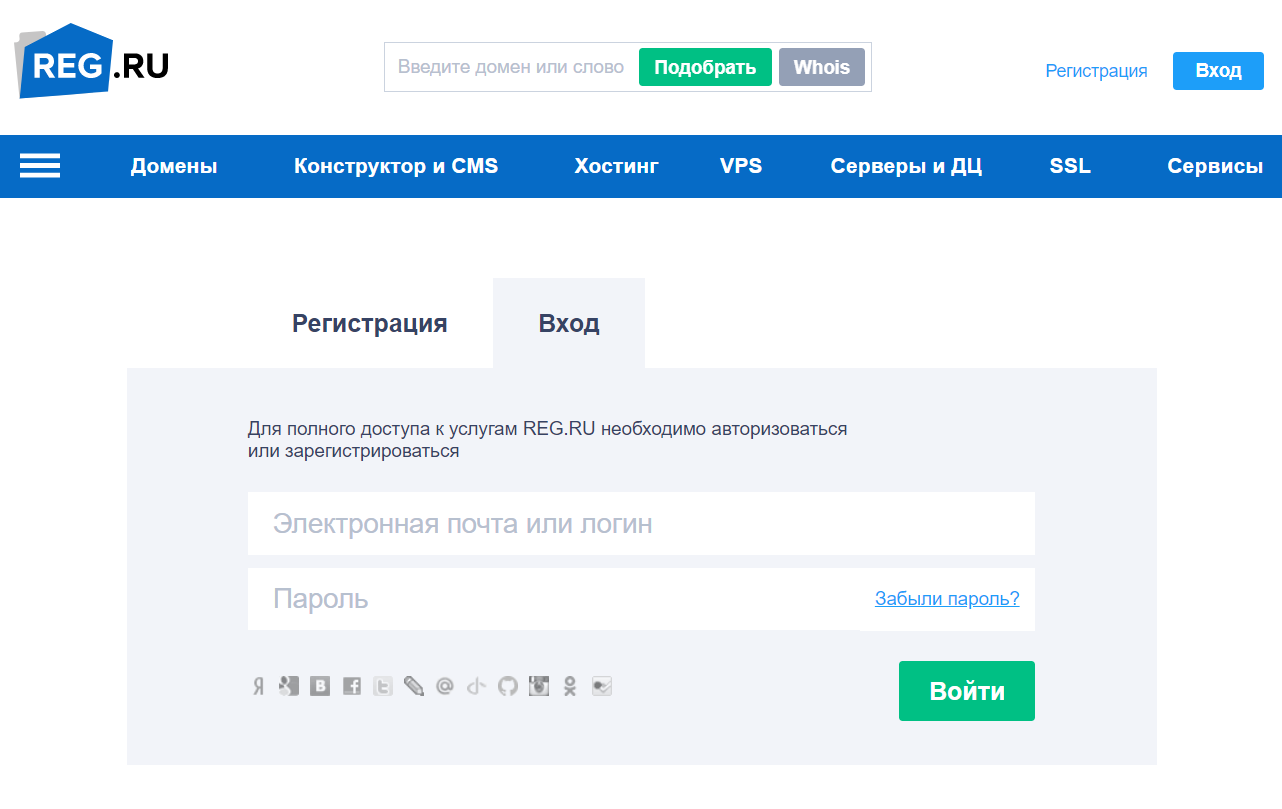 reg.ru/api/regru2.
reg.ru/api/regru2.